APPLOAD [アプリケーションのロード]
アプリケーションファイルをロードダイアログボックスを開きます。

アイコン:
説明
アプリケーションファイルをロードダイアログボックスを開きます。
アプリケーションファイルをロードダイアログボックスでは、BricsCAD内で実行する次のアプリケーションタイプをロードおよびロード解除できます。
- LSP - BricsCADやその他のCADプログラムからのLISPアプリケーション。
- DES - DES LISPアプリケーション。
- BRX - BricsCADランタイム拡張アプリケーション。
- TX - Open Design AllianceのTeigha拡張アプリケーション。
- ARX - オートデスクが提供するAutoCADのランタイム拡張アプリケーション。
- DBX - DBXアプリケーション。
- DRX - 図面ランタイム拡張アプリケーション。
- DVB - Visual Basic アプリケーション。
- MNL - メニューファイルのLISP表現。
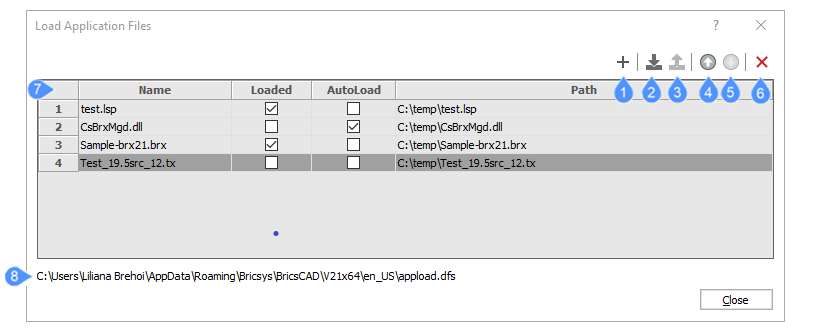
- アプリケーションファイルを追加
- 選択したアプリケーションをロード
- 選択したアプリケーションをロード解除
- アプリケーションを上へ移動
- アプリケーションを下へ移動
- 選択したアプリケーションを削除
- アプリケーションファイル一覧
- アプリケーションファイルパス
アプリケーションファイルを追加
アプリケーションファイルを選択ダイアログボックスが開きます。
選択したアプリケーションをロード
アプリケーションがBricsCAD®に読み込まれます。BricsCAD®と互換性のあるアプリケーションのみが読み込まれます。
選択したアプリケーションをロード解除
BricsCAD®からアプリケーションをロード解除します。現在のBricsCAD®セッションでロード解除するためには、LISPアプリケーションを削除する必要があります。
アプリケーションを上へ移動
一覧で選択したアプリケーションを上に移動します。
アプリケーションを下へ移動
一覧で選択したアプリケーションを下に移動します。
選択したアプリケーションを削除
一覧から選択したアプリケーションを削除します。
アプリケーションファイル一覧
ロード、ロード解除、上下移動、削除が可能なアプリケーションファイルの一覧を表示します。
- 名前:リストの中からアプリケーションファイルの名前と拡張子を指定します。
- ロード:現在のBricsCADセッションでファイルをロードするかロード解除するかを指定します。
- 自動ロード:次のBricsCADセッションでファイルを自動的に読み込むかどうかを指定します。
- パス:追加されたファイルの保存先フォルダーを表示します。
アプリケーションファイルパス
追加したすべてのアプリケーションを含むappload.dfsファイルは、アプリケーションファイルの選択ダイアログボックスを使って、格納フォルダーを表示することができます。このファイルはメモ帳で開くことができます。
appload.dfsに記載されているアプリケーションが起動時に読み込まれます。

